很多苹果用户抱怨iOS键盘不好用,包括我自己在内。于是选择下载第三方输入法软件,其实并不是iPhone自带的键盘不好用,只是iOS键盘有多太的隐藏小技巧,很多苹果用户没有发现具体如何使用。下面是本人整理iOS键盘有哪些使用技巧。
1.长按系列
长按数字会出现数字的其他形式,如繁体,序号等
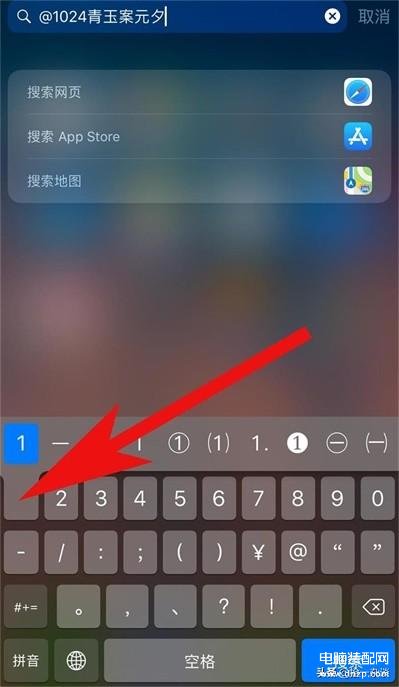
长按韵母会出现注音

长按键盘任意键位可以移动光标(要有3Dtouch功能)

在Safari浏览器中长按右下角小标点会出现网址后缀,在快速输入网址时较有用

长按标点会出现省略号等等

Tip:不懂就长按试试探索新模式。
2.iOS也有自带的手写功能
第一步长按左下角小地球,选择键盘设置

第二步进入键盘设置后点击键盘

第三步选择添加新键盘

第四步选择中文简体或者中文繁体

第五步选择手写

最后整理了一下其他小技巧欢迎各位补充
1.连续按两下空格键可以快速打出句号。
2.在iOS键盘中快速点击两下[向上键],可锁定大写。
3.依次在iPhone自带键盘中点开[123] [#+=] [^_^]即可在列表中选择丰富的颜文字。
4.长按iOS键盘中左下角的地球标志可以调出单手键盘,方便单手操作时进行打字操作。键盘可向左或向右偏移,相当人性化的设置。








